사용자 흐름 보고서는 ‘사용자가 어떤 순서로 홈페이지를 사용하고 있을까?’에 대한 물음에 답하는 보고서로 활용됩니다.
보통 사용자의 사용 순서를 확인하면 실제 사용자가 어떤 방식으로 홈페이지를 사용하는지 알 수 있기 때문입니다.
이후 관리자는 이 행동 패턴을 분석해 서비스에 반영하기도 합니다.
이 보고서를 이용하게 되면 사용자가 어떤 페이지에서 어떤 페이지로 이동하는지를 알 수 있습니다.
또한 어떤 페이지에서 홈페이지를 이탈하거나 종료하는지도 확인할 수 있습니다.
그럼 이제 구체적으로 사용자 흐름 보고서를 보는 방법에 대해 설명하도록 하겠습니다.
사용자 흐름 보고서
사용자 흐름 보고서는 잠재고객 보고서 내에 존재합니다.
말 그대로 사용자가 어떤 페이지를 이동하면서
사이트를 사용했는지에 대한 정보를 볼 수 있는 보고서 입니다.
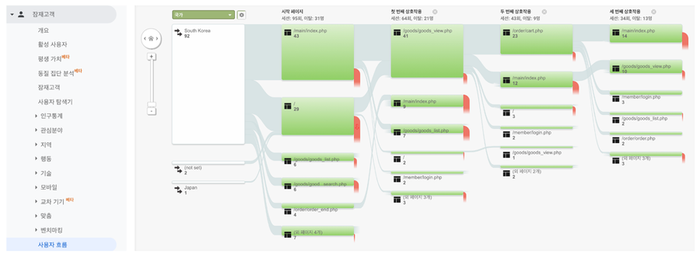
사용자 흐름 보고서를 보기 전에 해당 용어에 대해서 아는 것이 중요한데요
보고서에서 사용할 수 있는 용어에 대해 알려드리도록 하겠습니다.
|
- 노드 : 사용자 흐름 보고서를 이루고 있는 연두색 사각형 |
보고서 살펴보기

노드에 마우스를 올려놓으면
해당 페이지에서 경유 페이지(다음 페이지로 이동한 수), 이탈수, 세션수 정보를 확인할 수 있습니다.
해당 노드를 강조표시해서 본다면 보다 경유 트래픽 확인이 쉽게 가능합니다.
/ 페이지에서 /goods/goods_view.php 페이지로 이동한 세션 수 => 54인 것을 알 수 있습니다.
좀 더 구체적으로 보고서를 보도록 하겠습니다.
사용자 흐름 보고서를 이용해 노드와 노드를 비교해 분석할 수도 있습니다.
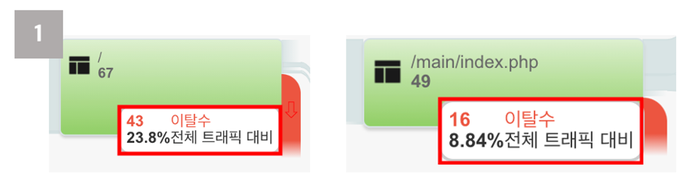
시작 페이지에서 /페이지의 이탈률은 23.8%인 반면에
/main/index.php 페이지의 이탈률은 8.84%입니다.
여기서 도출할 수 있는 것은 /페이지의 이탈률이 높다는 것인데요.
이 결과를 보고 ‘왜 /페이지가 이탈률이 더 높을까? 무언가 불편한 점이 있었을까?’와 같은
원인을 조사하고 대응할 수 있게 됩니다.
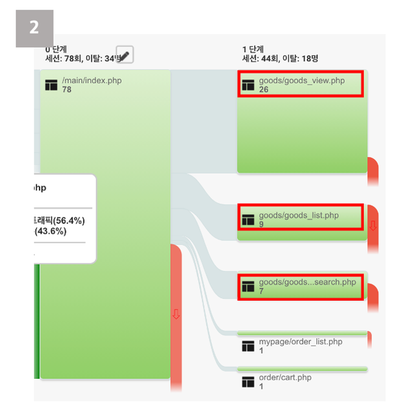
사용자 흐름 보고서를 보면 main 페이지 접속 사용자는
goods/goods_list, view 페이지 사용이 많다는 것을 알 수 있습니다.
즉, 사용자가 상품에 관심이 많은 홈페이지라는 것을 유추할 수 있게 됩니다.
이후 사용자가 더 오래 상품 페이지에 머물 수 있도록 할 수 있는 방안을 생각해 낼 수 있을 것입니다.
컨트롤 패널 조작 방법

|
1. 보고서를 움직이는 방법은 <,>를 클릭하거나 직접 드래그하면 옆으로 이동할 수 있습니다. |
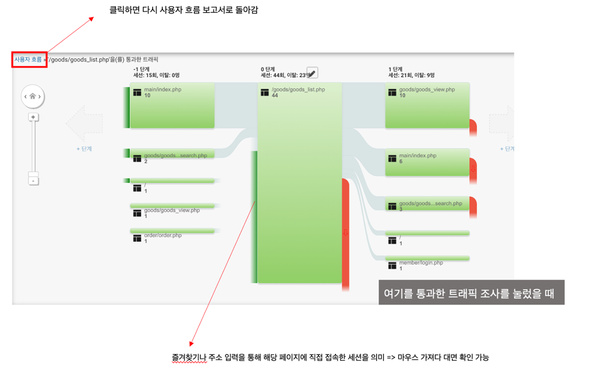
노드의 마지막에는 보통 (외 페이지 00개 이상)이라는 노드가 표시되는데,
해당 노드의 정보를 알고 싶다면 노드 클릭 > 그룹 세부 정보를 클릭합니다.
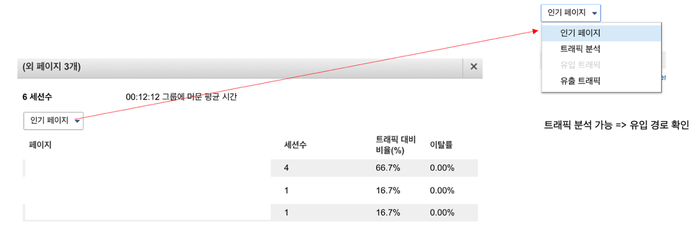
해당 세부 정보를 보면 노드에 유입된 페이지 url의 세션수와
트래픽 대비 비율, 이탈률을 확인할 수 있습니다.
또한 트래픽 분석도 가능한데 이를 통해 유입 경로를 확인할 수 있습니다.
사용자 흐름 보고서 측정 기준 변경
보통 기본적으로 국가를 측정기준으로 시작 페이지의 유입을 측정합니다.
하지만 데이터 분석 목적에 따라 보고 싶은 데이터로 설정해도 상관 없습니다.
소셜 네트워크나 소셜/매체 등으로 변경이 가능합니다.
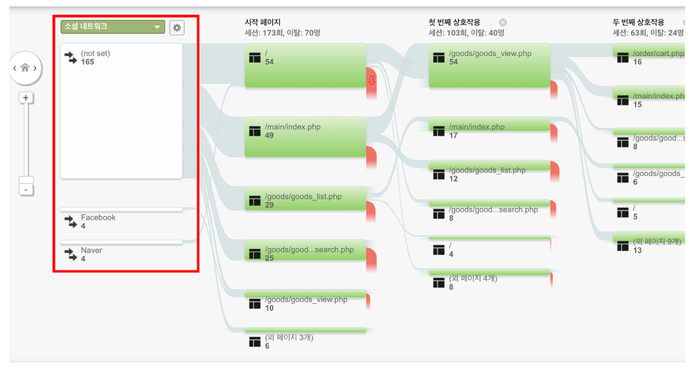
만약 다른 정보보다 facebook을 강조해서 보고싶다면
노드를 클릭 후 이 세그먼트만 보기를 클릭하면 됩니다.
다른 방법으로는 측정 기준 맞춤 설정에서 항목을 추가해 facebook을 입력해서 해당 정보를 볼 수 있습니다.
역추적 가능
사용자 흐름 보고서는 역추적이 가능한데
말 그대로 해당 홈페이지로 이동하기 이전의 페이지를 조사할 수 있습니다.
마찬가지로 단계를 클릭하면 -1단계, -2단계의 형태로 노드가 추가됩니다.

사용자 흐름 보고서와 행동 흐름 보고서의 차이점
GA를 사용하면서 사용자 흐름 보고서와 비슷한 행동 흐름 보고서를 보셨을 것입니다.
행동 흐름 보고서는 행동보고서에서 확인이 가능한데요,
기본적으로 작동 방법은 사용자 흐름 보고서와 같습니다.
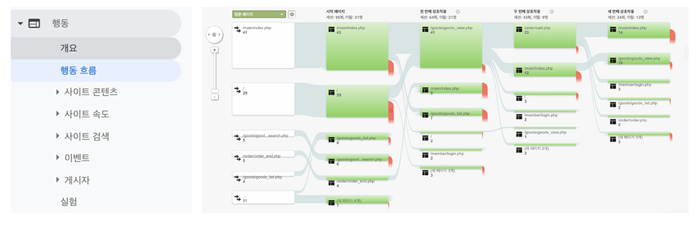
이 두 보고서는 약간의 차이점이 존재합니다.
사용자 흐름 보고서와 다른 행동 흐름 보고서의 특징에 대해 알아보겠습니다.
|
- 행동 흐름 보고서는 보기 유형이 선택 가능합니다. |
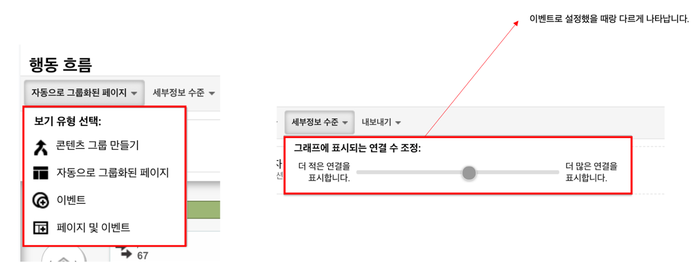
단, 콘텐츠 그룹은 이전에 관리에서
콘텐츠 그룹이 만들어져 있어야 데이터로 확인할 수 있습니다.
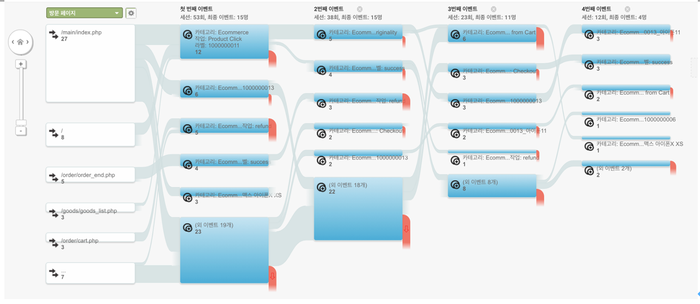
이처럼 사용자 흐름 보고서에 대해서 알아봤습니다.
해당 보고서를 통해 사용자의 행동 패턴을 분석해
홈페이지가 계획대로 잘 사용되고 있는지에 대해 알아보시길 바랍니다.
#데이터분석 #구글애널리틱스 #구글 #애널리틱스 #GA #GA분석 #ga사용자흐름보고서 #ga360 #구글분석 #구글애널리틱스사용자흐름 #데이터마케팅 #디지털마케팅 #데이터 #구글애널리틱스사용
'구글 애널리틱스(GA)' 카테고리의 다른 글
| 구글애널리틱스(Google Analytics)의 세그먼트(Segment) (0) | 2020.09.25 |
|---|---|
| 구글애널리틱스(Google Analytics)의 동질 집단 분석 (0) | 2020.09.24 |
| 구글애널리틱스(Google Analytics)의 맞춤측정기준(Dimension)과 측정항목(Metric) (1) | 2020.09.23 |
| 구글 애널리틱스(Google Analytics)에서 목표설정 하기 (1) | 2020.09.17 |
| 구글애널리틱스(Google Analytics)의 사이트 콘텐츠 보고서 (4) | 2020.09.17 |



